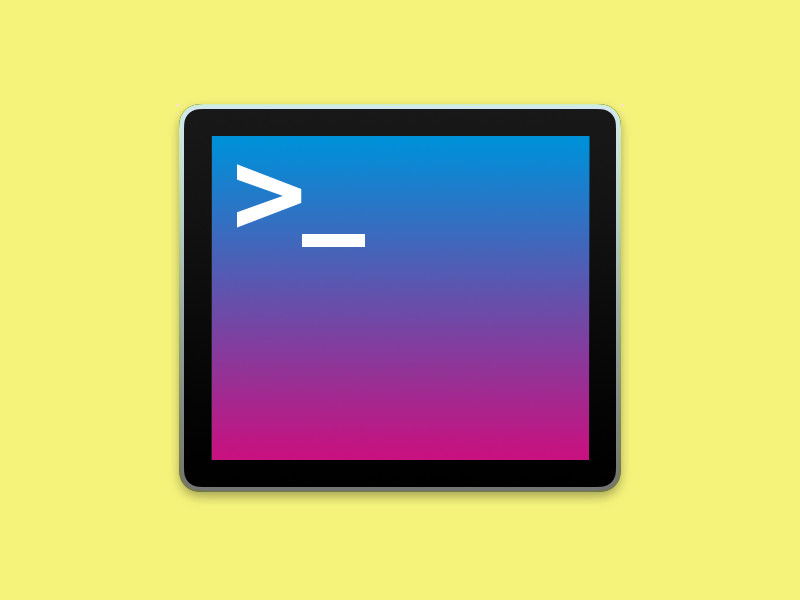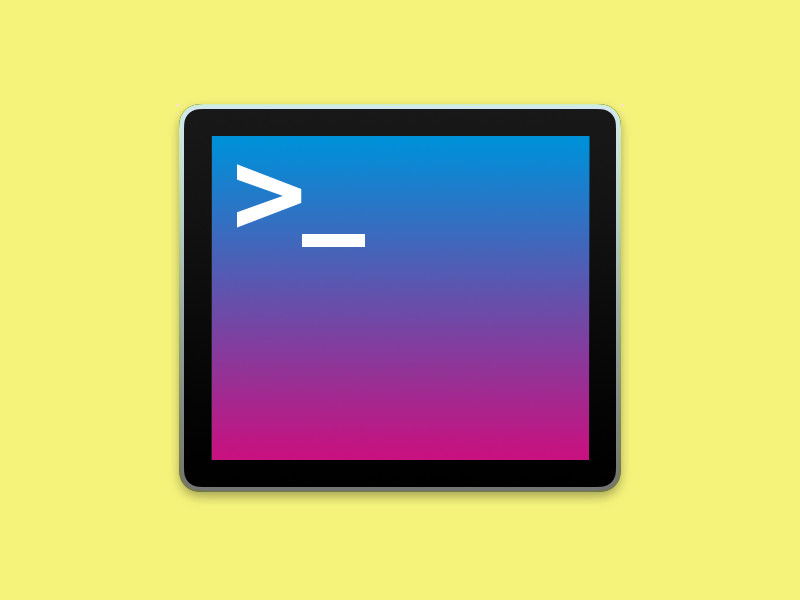
11.04.2018 | Tipps
Möchte man in der Konsole – ob CMD, PowerShell oder Linux-ähnliches Terminal – Dateien, Ordner oder Programme angeben, muss man deren Namen nicht auswendig kennen. Einfacher geht’s mit der automatischen Vervollständigung.
06.09.2011 | Tipps
Bei der Eingabe von Namen oder E-Mail-Adressen macht Outlook nach Eingabe der ersten Buchstaben bereits Vorschläge für passende Treffer. Darunter sind häufig aber auch Tippfehler oder veraltete Adressen. Wer mit der AutoVervollständigen-Funktion nochmal von vorne beginnen möchte, kann den Cache löschen.